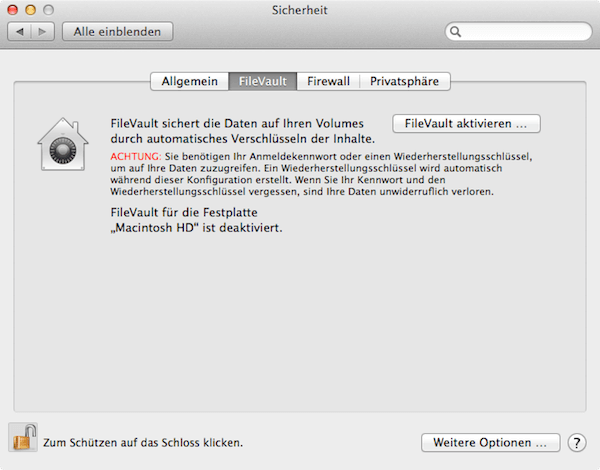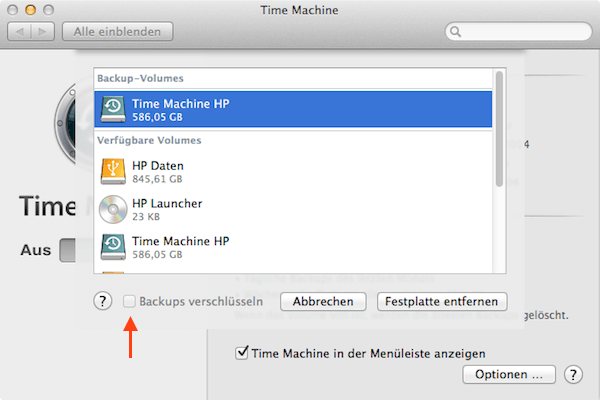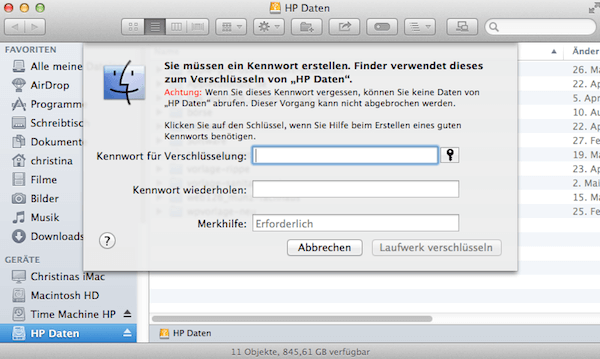Festplatte verschlüsseln unter Mac OS X
 Um seine Festplatte am Mac zu verschlüsseln, muss man kein Experte sein. Denn Apple macht es Mac-Usern eigentlich recht einfach, sowohl die Benutzerordner der internen Macintosh HD Festplatte als auch Dateien, Ordner oder auch externe Festplatten und andere Speichermedien zu verschlüsseln. Ich habe dafür ein kleines Tutorial mit den wichtigsten Infos zusammengestellt.
Um seine Festplatte am Mac zu verschlüsseln, muss man kein Experte sein. Denn Apple macht es Mac-Usern eigentlich recht einfach, sowohl die Benutzerordner der internen Macintosh HD Festplatte als auch Dateien, Ordner oder auch externe Festplatten und andere Speichermedien zu verschlüsseln. Ich habe dafür ein kleines Tutorial mit den wichtigsten Infos zusammengestellt.
Wenn Sie Ihren gesamten Benutzerodner Ihres Mac verschlüsseln möchten, dann hilft Ihnen FileVault. Dazu gehen Sie in Ihre Systemeinstellungen und wählen dort unter „Sicherheit“ den Reiter „FileVault“. Hier können Sie die Daten auf Ihrer Festplatte automatisch verschlüsseln lassen. Um FileVault zu aktivieren, müssen Sie zunächst zum Bearbeiten unten links im Fenster auf das Schloss klicken und Ihr Kennwort eingeben.
Bevor Sie auf „FileVault aktivieren“ klicken, sehen Sie bereits einen Hinweis, in dem Sie darauf aufmerksam gemacht werden, dass Sie unbedingt Ihr Anmeldekennwort sowie einen Wiederherstellungsschlüssel parat haben müssen, um später auf Ihre Daten zugreifen zu können. Der Wiederherstellungsschlüssel wird generiert, während Sie Ihren Mac konfigurieren. Ihre Daten sind nicht mehr ereichbar, wenn Sie Ihr Kennwort oder den Schlüssel vergessen!
Wenn Sie FileVault aktivieren, macht es auch Sinn, Ihr Time Machine Backup verschlüsseln zu lassen. Hierfür geht man in die Systemeinstellungen von Time Machine und geht dort auf „Volumen auswählen“. Unter „Backups verschlüsseln“ setzt man ein Häkchen. Wenn man sich für diese Option entscheidet, sollte man allerdings wissen, dass das Backup viele Stunden dauern kann. Wer das nicht möchte, kann alternativ natürlich auch das Backup unverschlüsselt lassen, wenn es auf einer externen Festplatte erstellt wird und dann dafür sorgen, dass Mac und Backup-Platte getrennt voneinander aufbewahrt werden.
Hinweis: Wenn Sie nur bestimmte Dateien in einem bestimmten Ordner passwortgeschützt sichern bzw. verschlüsseln möchten, reicht es aus, einen passwortgeschützten Ordner auf dem Mac zu erstellen. Die Anleitung finden Sie hier.
Wie verschlüsselt man externe Festplatten oder USB Sticks?
Das geht noch einfacher: Schließen Sie Ihr externes Volumen an Ihren Mac an und öffnen den Finder. In der linken Seitenleiste sehen Sie dann die externe Platte oder den USB Stick. Mit einem Rechtsklick darauf öffnen Sie das Kontextmenü und hier finden Sie dann die Auswahl „Daten verschlüsseln“. Jetzt geben Sie ein Kennwort für die Verschlüsselung ein und wiederholen dieses. Optional kann man noch zusätzlich eine Merkhilfe eingeben. Dann klicken Sie auf „Laufwerk verschlüsseln“.
Anschließend warten Sie, bis der Verschlüsselungsvorgang abgeschlossen ist. Ein paar Minuten später können Sie das Speichermedium auswerfen und abstecken. Beim nächsten Anschließen und Öffnen geben Sie dann Ihr Kennwort ein.
Gerade bei Speichermedien, die man oft unterwegs dabei hat, würde ich persönlich dringend eine Verschlüsselung empfehlen, denn wie oft passiert es, dass man etwas aus Versehen liegen lässt…
Mac Festplatte verschlüsseln – Gibt es hier auch als Videotutorial